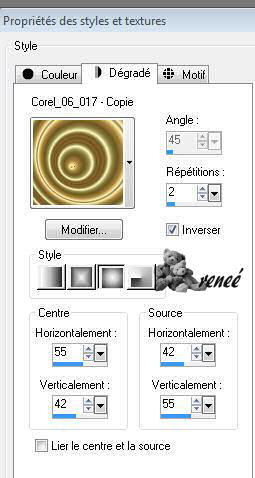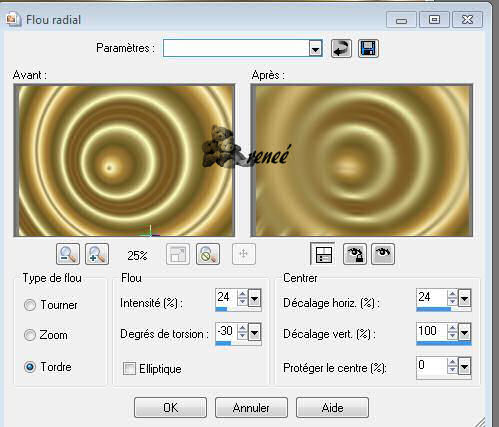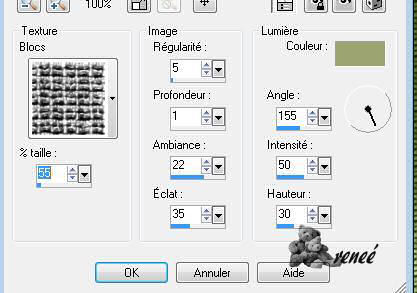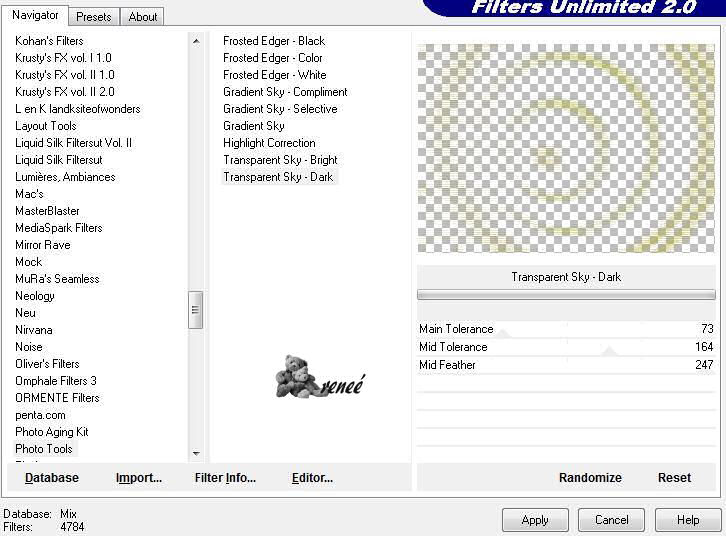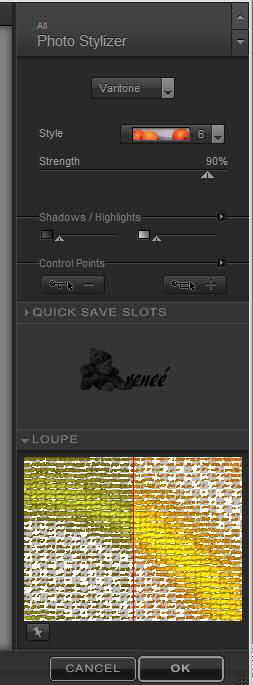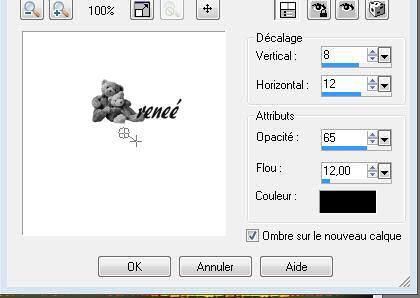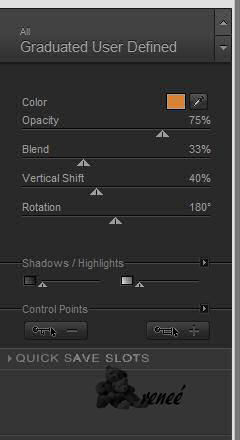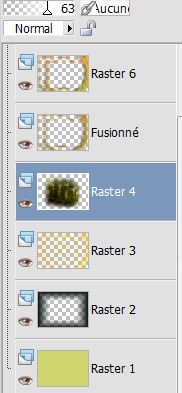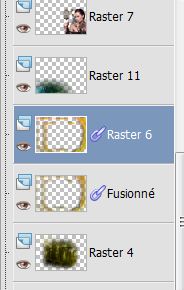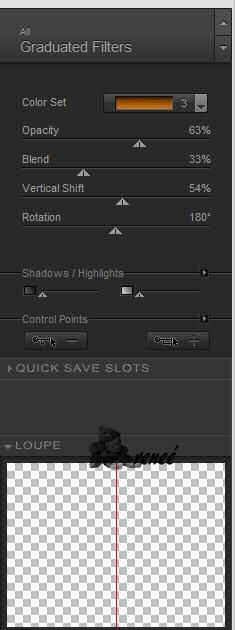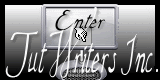|
In de Nederlandse vertaling door Marion
In de kooi Materiaal Klik hier
Dit zijn de filters die gebruikt zijn in deze les PHOTO TOOLS Nick color effex Pro.3
U kunt mijn filter hier vinden http://www.reneegraphisme.fr/filtres/Mes%20filtres.html *-*-*-*
De tubes zijn van Kikirou- Anna- Bibiche - Nicole- Reverie ATTENTIE De bijgevoegde tube mag (kan) niet apart verstuurd worden naar een blog of forum. Verander niets aan de tube deze zijn speciaal gemaakt voor deze lessen . Het is niet toegestaan om de hierbij gevoegde tube te scheiden van zijn preview. Het is verboden deze Tutorial te delen zonder een link te maken naar de originele les. Bedankt Renée * De tuben die ik gebruik voor mijn werkjes heb ik na lang zoeken gevonden op het net. Ze zijn van andere groepen of van mijzelf . Ik bedank de groepen dat ik deze tube mag gebruiken. Respecteer de tuben van de makers en hun copyright . Zijn er tuben van u bij waarschuw mij dan . Ik kan dan een link maken naar uw website of ik verwijder deze . Bedankt Renée
*-*-*-*
We gaan beginnen 1: Bestand: Open een nieuwe transparante afbeelding van 850 X 600 pixels 2: Eigenschappen Voorgrond: zet de voorgrondlaag op #d0d56d- Gereedschap Vlakvulling: vul de laag met de voorgrondkleur #d0d56d 3: Lagen- Nieuwe rasterlaag 4: Eigenschappen Voorgrond: zet de voorgrondlaag op #071412 -Gereedschap Vlakvulling: vul de laag met de voorgrondkleur #071412 5: Effecten- Insteekfilters– L and Ks – dimitri zet op 137 6: Lagen- Nieuwe rasterlaag 7: Eigenschappen van de Voorgrond: zet de voorgrond op verloop en neem verloop “corel 06_17” –Maak een zonnestraalverloop met onderstaande instellingen
8: Aanpassen – Vervagen – Radiaal vervagen met deze instellingen
9: Effecten –Textuureffecten -Textuur “blocs” met deze instellingen en kleur #90952f
10: Effecten- Insteekfilters - unlimited2.0 – photo tools – transparant sky dark
11: Zet de Mengmodus van deze laag op " Hard Licht " en zet de laagdekking op 100 12: Effecten- Insteekfilters - nick color effects pro.3 – photo stylizer – varitone – 6
13: Lagen- Dupliceren –Lagen- Samenvoegen-Omlaag samenvoegen 14: Zet de Mengmodus van deze laag op " Hard Licht " en zet de laagdekking op 89% 15: Lagen- Dupliceren 16: Lagen- Nieuwe maskerlaag uit afbeelding en neem masker – “ppmask216-vi.jpg”
17: Lagen- samenvoegen -Groep samenvoegen 18: Effecten – 3D effecten – Slagschaduw met onderstaande instellingen (opgelet vinkje bij schaduw op nieuwe laag) zie voorbeeld Herhaal 3x de slagschaduw
19: Effecten – 3D effecten – Slagschaduw maar nu negatief - 8/-12 /65 /12 zwart ( vinkje bij schaduw op nieuwe laag) herhaal dit ook 3 x 20: In het Lagenpalet : Sluit het oogje van raster 1 raster 2 en raster 3 Activeer een openlaag -Lagen –Samenvoegen-Zichtbare lagen samenvoegen 21: Open de lagen weer 22: Activeer de samengevoegde laag in het lagenpalet: Zet de Mengmodus van deze laag op " Hard Licht " en zet de laagdekking op 91% Zo ziet het lagenpalet er op dit moment uit
23: Activeer de bovenste laag=de samengevoegde laag- Effecten – Randeffecten – Accentueren 24: Activeer in het lagenpalet raster 3 -Zet de Mengmodus van deze laag op " Hard Licht " en zet de laagdekking 89% 25: Activeer de bovenste laag (samengevoegd) 26: Effecten- Insteekfilters-Nick color effects pro.3 –Graduaded user definited met deze kleur #dc8131 met deze instellingen
27: Open tube “en_cage3_image3” -Bewerken- Kopiëren- Bewerken- Plakken als nieuwe laag 28: Blijf op de bovenste laag 29: Open tube “1228506093_feerie”-Bewerken- Kopiëren- Bewerken- Plakken als nieuwe laag -De laagdekking blijft op 63% 30: Lagen- Schikken -Omlaag verplaatsen komt onder de samengevoegde laag Dit is het resultaat
31: Activeer de bovenste laag in het lagenpalet 32: Open de tube “nicole_montre” Bewerken- Kopiëren- Bewerken- Plakken als nieuwe laag en plaats links boven 33: Open de tube “anna1._br_treedom_27-08-09” -Bewerken- Kopiëren- Bewerken- Plakken als nieuwe laag – Afbeelding-Formaat wijzigen met 85% geen vinkje bij alle lagen – en plaats 34: Effecten- Insteekfilters- Eye Candy5 Impact_perspective_preset_drop shadow blurry 35: Open de tube “kikirou1354_birdcage_les toiles_d_az” -Bewerken- Kopiëren- Bewerken- Plakken als nieuwe laag –Formaat wijzigen met 45% – geen vinkje bij alle lagen en plaats naar links 36: Open de tube “des_oiseaux_ image1_image2” -Bewerken- Kopiëren- Bewerken- Plakken als nieuwe laag en plaats zie grote afbeelding 37: Op deze twee vogels 38: Effecten – 3D effecten – Slagschaduw met deze instellingen: 8/12/65/12 zwart - vinkje bij schaduw op alle lagen 39: Open de tube “AAAbibichescenety103” -Bewerken- Kopiëren- Bewerken- Plakken als nieuwe laag en plaats links onder en komt onder raster 7
Staat alles op de juiste plaats? 40: Lagen –Samenvoegen- Zichtbare lagen samenvoegen 41: Effecten- Insteekfilters– Fm Tile Tools –Blend emboss met de standaardinstellingen 42: Afbeelding – Randen toevoegen met 5 pixels zwart 43: Afbeelding – Randen toevoegen met 50 pixels #d0d56d 44: Gereedschap Toverstok: selecteer de rand met de 50 pixels 45: Effecten – Textuureffecten -Textuur “blocks” instellingen staan nog goed
46: Selecties – Laag maken van selectie 47: Selectie omkeren 48: Effecten- Insteekfilters– Eye Candy5 impact_perspective shadow – drop shadow blurry 49: Selecties niets selecteren 50: Effecten- Insteekfilters– Nick color effects pro.3 – Graduated filters –– Color 3 met deze instellingen
51: Herhaal dit filter nog 1 x 52: Afbeelding - Randen toevoegen met 5 pixels zwart Opslaan als JPG
De les is klaar. Ik hoop dat jullie er net zoveel plezier mee hadden als ik met het schrijven van deze les. Deze les werd door Renée geschreven *-*-*-* Elke gelijkenis met een andere bestaande les berust op puur toeval * Vergeet onze vertalers/tubers/testers niet te bedanken die achter de schermen werken. Bedankt Renée * * Ik maak deel uit van Tutorial Writers Inc. Mijn lessen staan geregistreerd ReneeGraphisme_Alle rechten voorbehouden
|